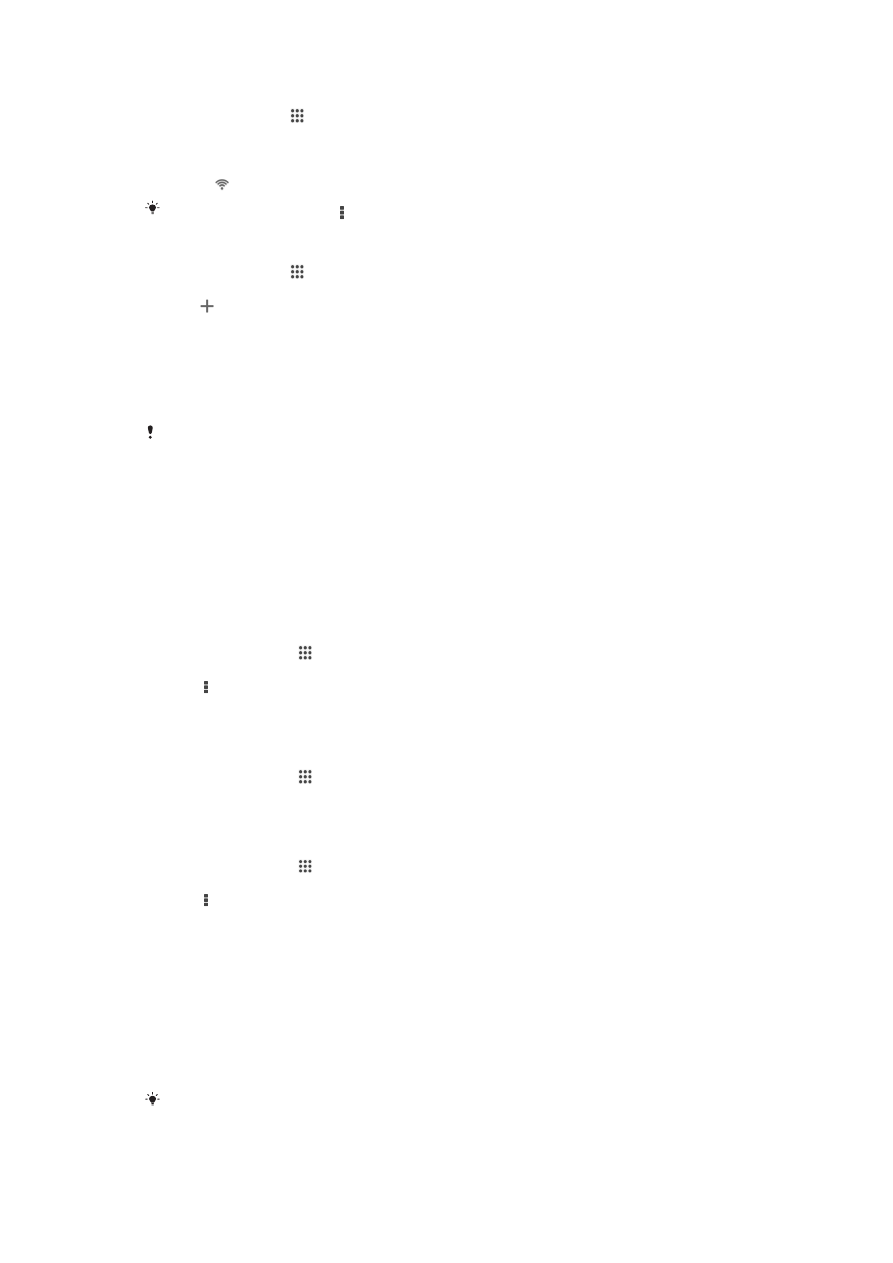
共享行動數據連線
您可使用
USB 連接線與單一電腦共享裝置的行動數據連線。這個過程稱為 USB 網絡共
享。您也可以將裝置轉變為流動
Wi-Fi®無線基地台,同時與最多 8 部其他裝置共享裝
置的數據連線。成功共享裝置的行動數據連線之後,共享裝置就可以使用您裝置的數據
連線來瀏覽網際網路、下載應用程式或傳送和接收電子郵件等。
您可能需要為電腦做好準備,經由
USB 傳輸線建立網絡連接。請移至 www.android.com/tether
以了解最新資訊。
24
這是本出版的內部版本。
© 只印製作私人用途。
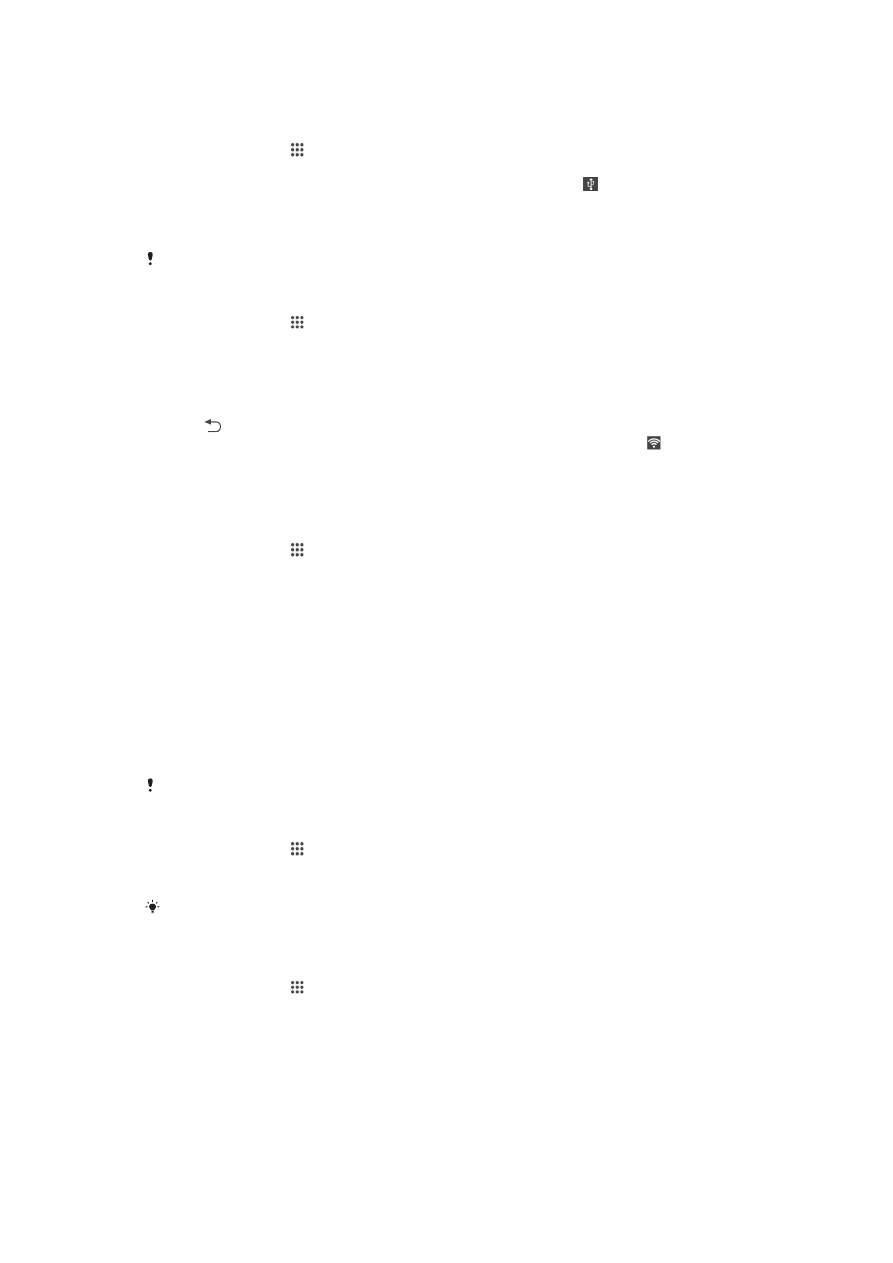
使用 USB 連接線分享數據連線
1
停用所有
USB 連接線與裝置的連線。
2
使用裝置隨附的
USB 連接線將裝置連接至電腦。
3
在主螢幕中,輕按 。
4
尋找並輕按設定
> 更多內容... > 數據連線和可攜式無線基地台。
5
標記
USB 數據連線 核取方塊,然後輕按確定 提示。一旦連線, 就會顯示在狀
態列。
6
若要停止分享數據連線,請取消標記
USB 數據連線 核取方塊或中斷連接 USB 連
接線。
您無法透過
USB 連接線同時分享裝置的數據連線和 SD 卡。
使用裝置作為可攜式 Wi-Fi®無線基地台
1
在主螢幕中,輕按 。
2
尋找並輕按設定
> 更多內容... > 數據連線和可攜式無線基地台。
3
輕按可攜式 Wi-Fi 無線基地台設定
> 設定 Wi-Fi 基地台。
4
輸入
網絡 SSID 資料。
5
若要選擇安全性類型,請輕按安全性欄位。如有需要,請輸入密碼。
6
輕按儲存。
7
輕按
並標記 可攜式 Wi-Fi 無線基地台 核取方塊。
8
在提示出現後輕按
確定 以確認。一旦可攜式 Wi-Fi®無線基地台啟動後, 將在
狀態列出現
。
9
若要停止透過
Wi-Fi® 分享數據連線 ,請取消標記 可攜式 Wi-Fi 無線基地台 核取
方塊。
為流動熱點重新命名或增強安全
1
在主螢幕中,輕按 。
2
尋找並輕按設定
> 更多內容... > 數據連線和可攜式無線基地台。
3
輕按可攜式 Wi-Fi 無線基地台設定
> 設定 Wi-Fi 基地台。
4
輸入網絡的網絡 SSID。
5
若要選擇安全性類型,請輕按安全性欄位。
6
如有需要,請輸入密碼。
7
輕按儲存。